ps設(shè)計(jì)行星海報(bào)
時(shí)間:2024-03-06 20:17作者:下載吧人氣:38
最終效果
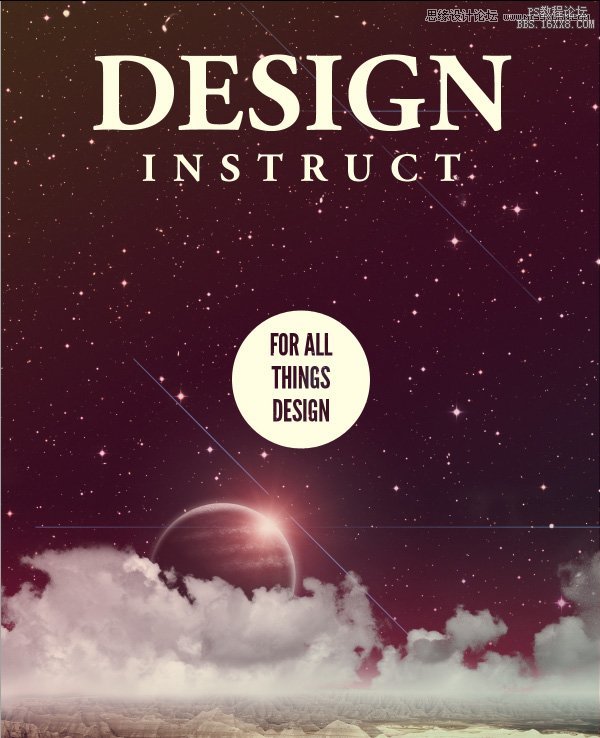
第一步:創(chuàng)建文件
打開PS,按Ctrl N創(chuàng)建1200x1600px的Photoshop文檔,填充背景為黑色。

第二步:添加星空壁紙
打開素材包里的星空壁紙,使用自由變換(Ctrl + T)調(diào)整圖片的大小至我們的背景。
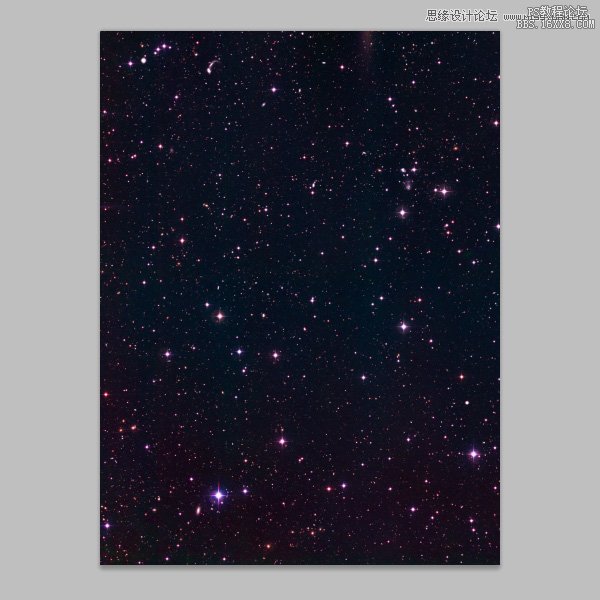
使用:圖像>調(diào)整>曲線,使圖像變暗,作用是使星星更加突出。
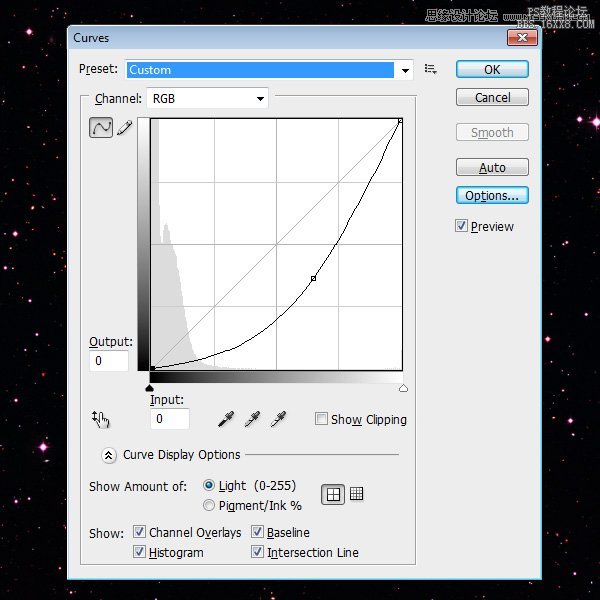
使用:圖像>調(diào)整>色相/飽和度,然后降低飽和度下降至-50。
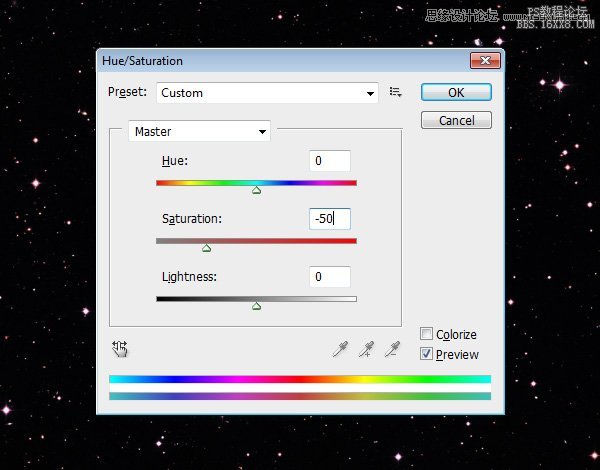
第三步:添加一個(gè)漸變
為了做出復(fù)古的感覺,我們要做一種褪色的感覺,我們可以創(chuàng)建一個(gè)新層(按Shift + Ctrl+ N)。雙擊新圖層,打開圖層樣式。添加一個(gè)漸變疊加(數(shù)據(jù)如下圖所示)。
完成后把該圖層的透明度降到15%

第4步:創(chuàng)建巖石景觀
打開素材包的巖石景觀圖,使用鋼筆工具(P)去掉巖石景觀中的天空,使用自由變換(按Ctrl + T)縮減圖像,使其適合在我們的畫布的底部。調(diào)整圖像到下圖位置。
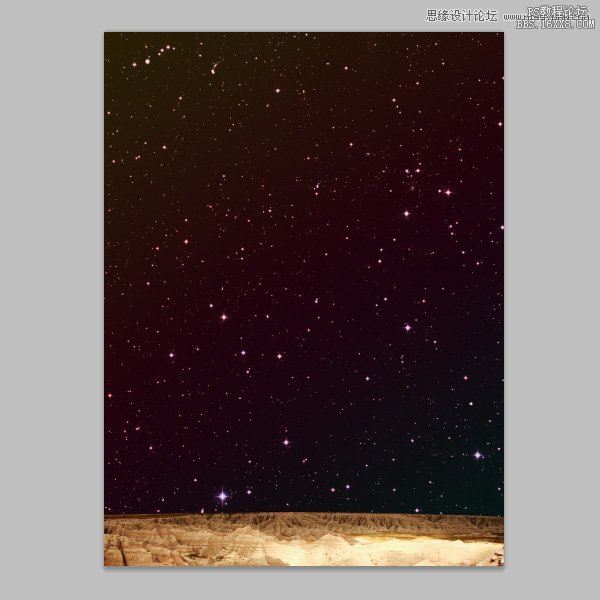
然后我們細(xì)微的調(diào)整巖石景觀。使用:圖像>調(diào)整>曲線調(diào)整。
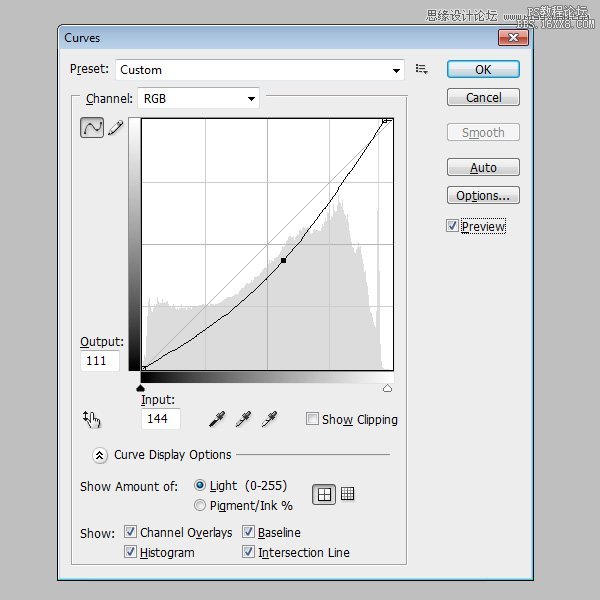
調(diào)整一下飽和度,使用:圖像>調(diào)整>色相/飽和度調(diào)整飽和度,約-40。
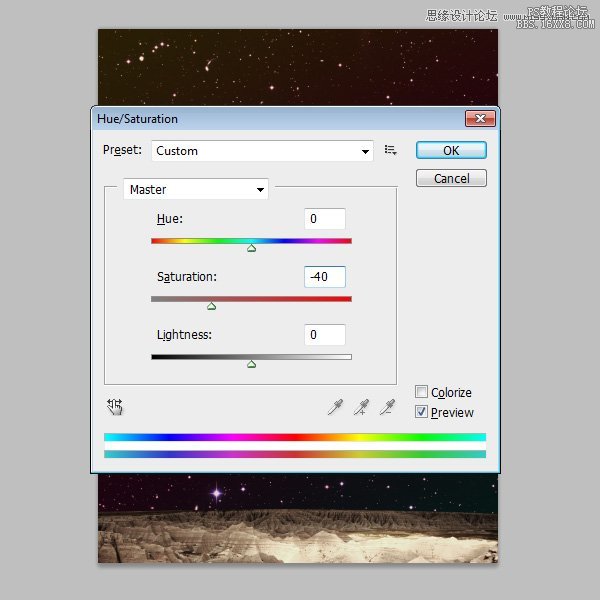
第五步:添加白云
使用:圖像>調(diào)整>色階。打開對話框找到3根吸管,點(diǎn)擊的黑色的吸管圖標(biāo),然后點(diǎn)擊圖片中最暗的部分,接下來,換成白色吸管,點(diǎn)擊圖片最亮的地方。
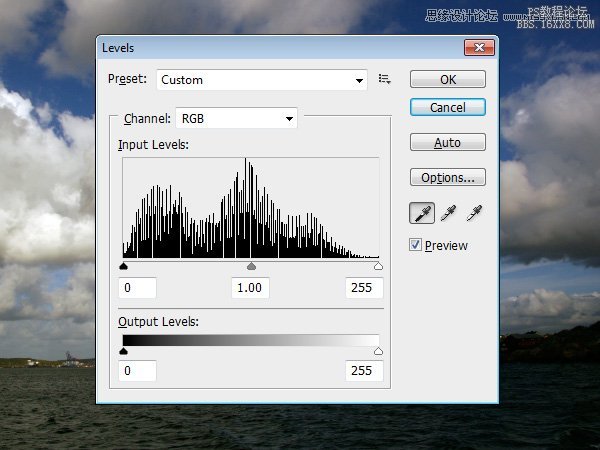
然后我們用矩形工具去掉除天空外的物體,然后我們要去掉天空的藍(lán)色部分,使用:選擇>色彩范圍,使用吸管選出選區(qū),點(diǎn)擊反相,得到白云
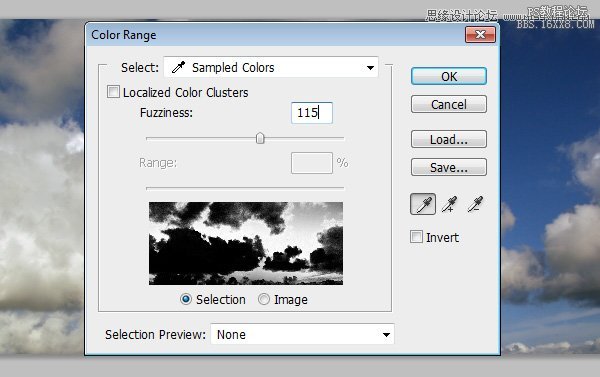
使用:圖像>調(diào)整>色相/飽和度下降飽和度下降到-100。

復(fù)制黏貼到我們的海報(bào)上,使用自由變換(按Ctrl + T)調(diào)整白云到下圖位置。
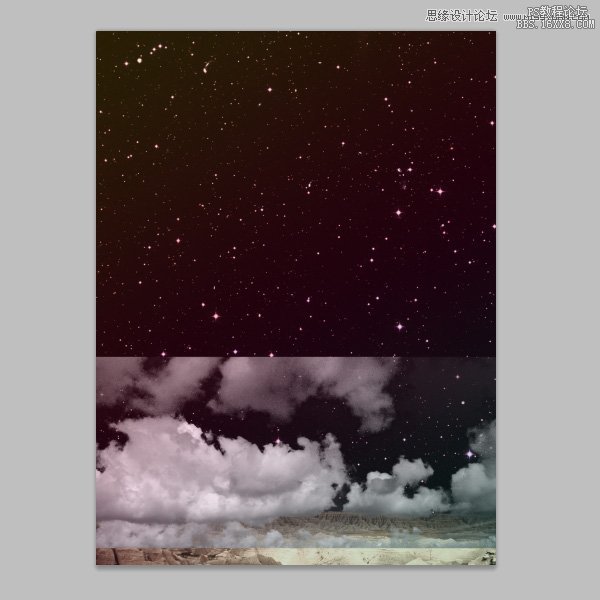
用圖層蒙板和畫筆工具蓋掉不需要的白云圖層。
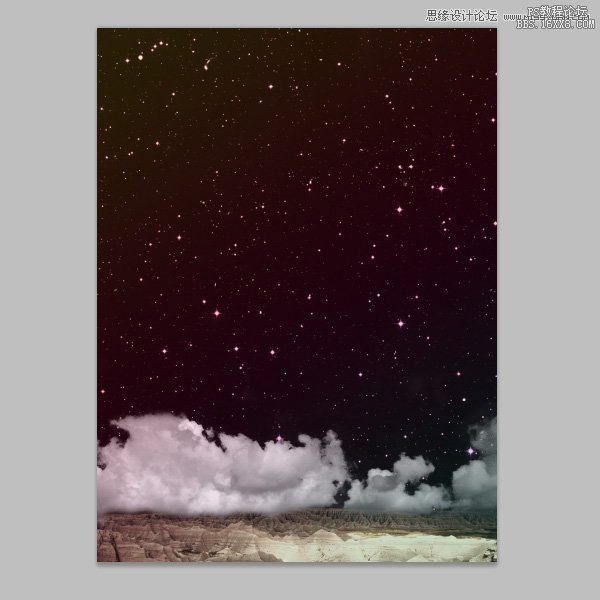
為了使用白云和巖石景觀更好的融合,使用漸變工具,把前景色設(shè)為白色,設(shè)置從白色到透明的漸變,得到下圖效果。
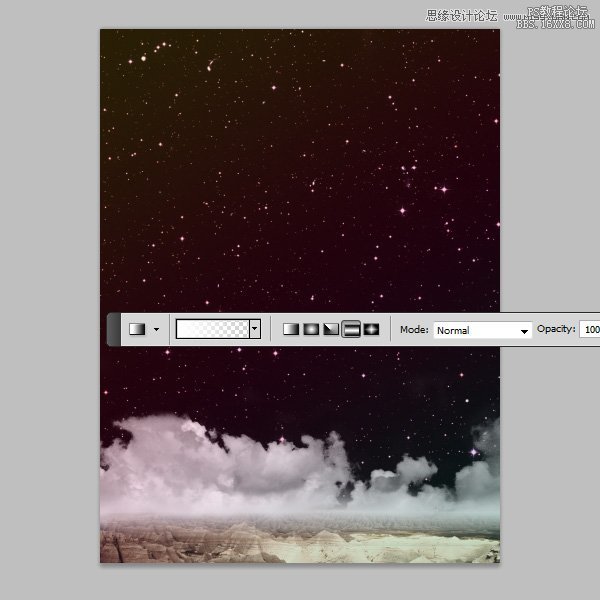
第六步:創(chuàng)建星球
打開素材包,使用紋理壁紙,用橢圓工具畫出一個(gè)正圓(按住Shift鍵拖拉),把不要的去除,得到下圖。
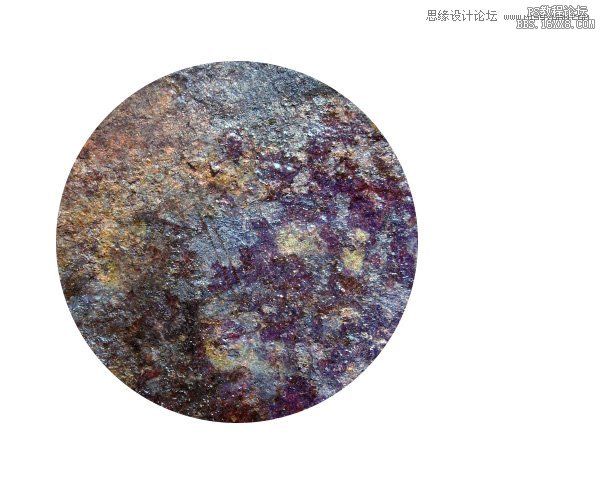
我們要為星球做一些紋理,創(chuàng)建一個(gè)新圖層,使用矩形工具畫幾個(gè)長方形,填充黑色,使用高斯模糊(20px),再把不必要的部分去除,得到下圖效果。
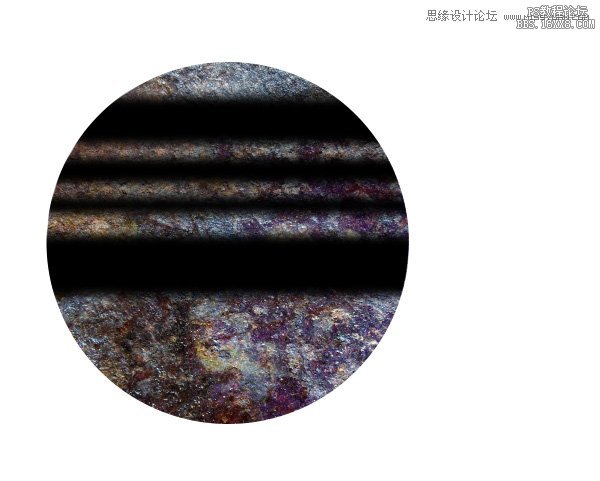
然后為了去掉一些星球的色彩。使用:圖像>調(diào)整>色相/飽和度,然后調(diào)整飽和度-100。
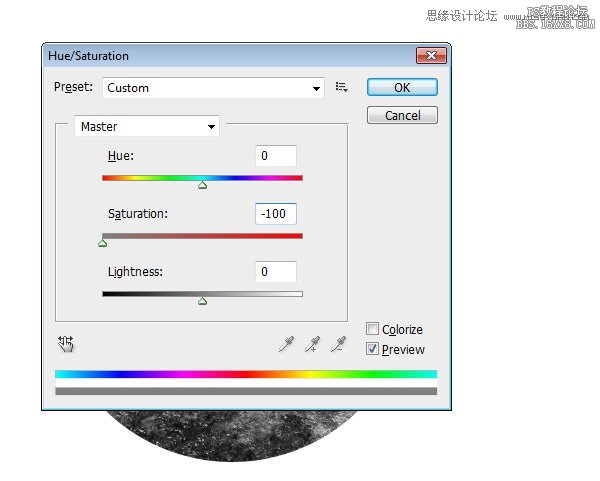
然后幫星球弄出立體感,使用濾鏡>扭曲>球面化。更改數(shù)值為50%。
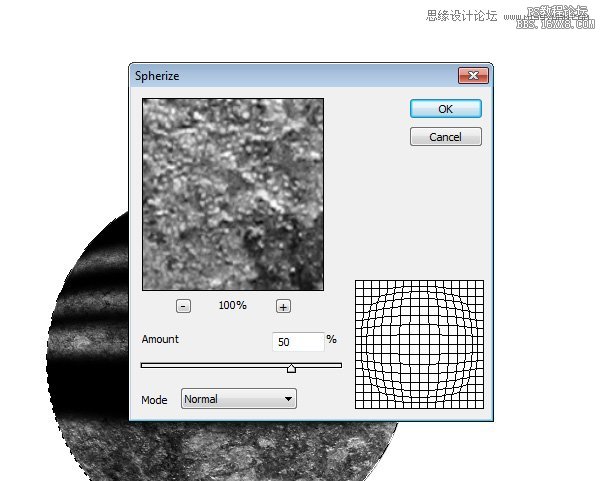
第七步:加強(qiáng)星球
首先,使用:圖層>圖層樣式>陰影。
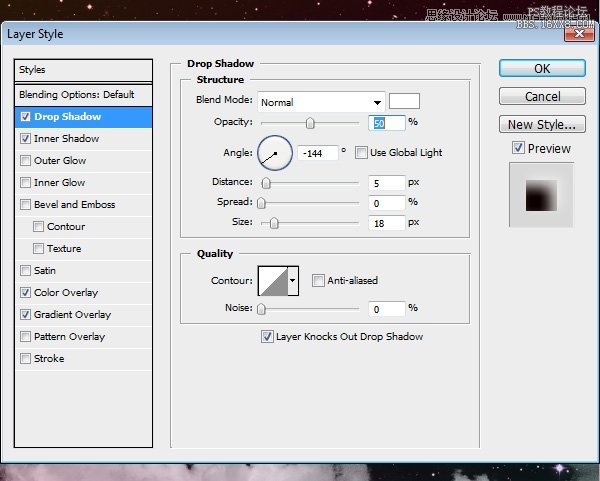
添加內(nèi)陰影,數(shù)值如下所示的設(shè)置。
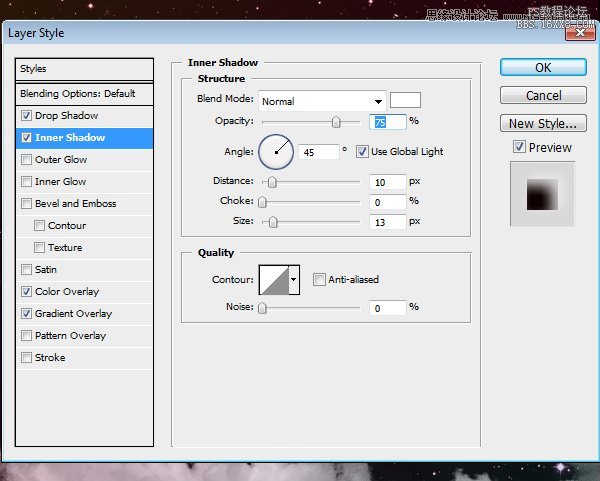
添加顏色疊加給我們的星球增加輕微的紅色調(diào)。
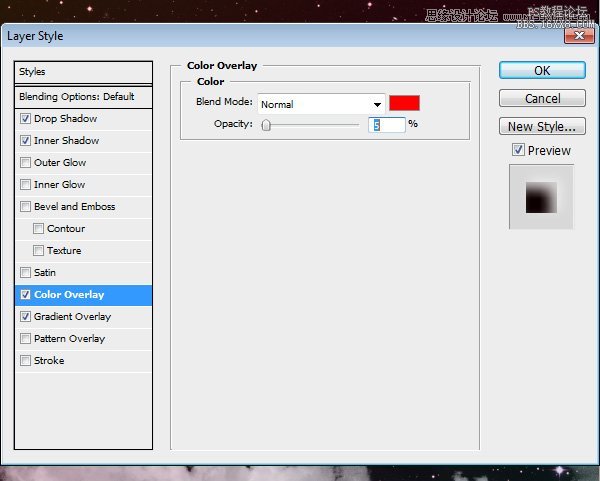
添加一個(gè)漸變疊加,給星球一些陰影。
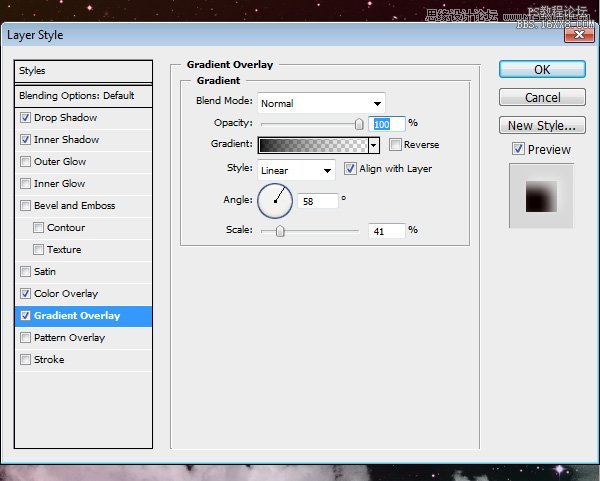
然后把星球放進(jìn)海報(bào)看看效果吧。
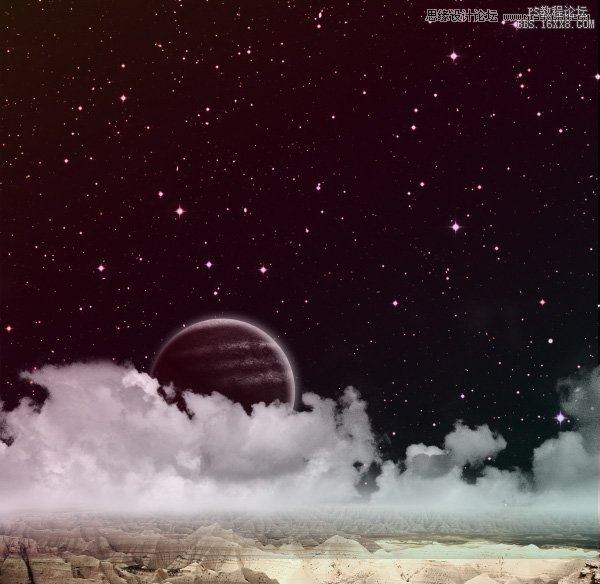
第八步:添加光暈
創(chuàng)建一個(gè)新的圖層,填充黑色,然后使用:濾鏡>渲染>鏡頭光暈。確保亮度選項(xiàng)設(shè)置為100%。
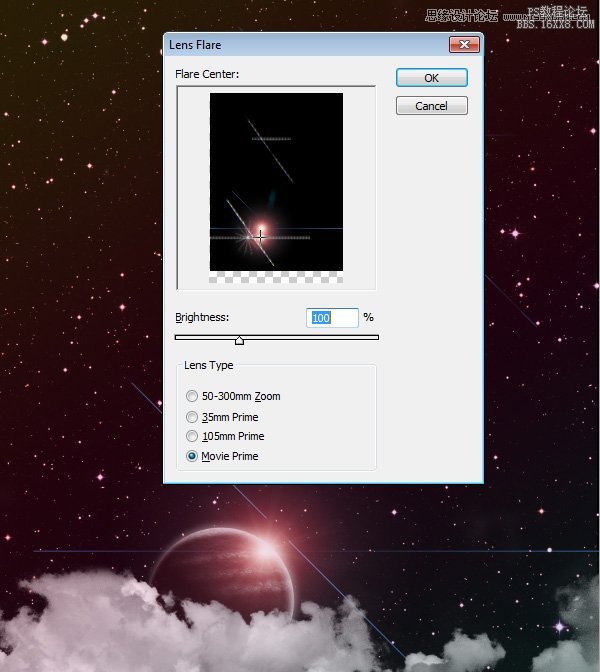
第九步:制作光感
創(chuàng)建一個(gè)新的圖層,設(shè)置前景色為粉紅色(#CC0033),切換到“漸變”工具,選擇前景色到透明的漸變預(yù)設(shè),選擇“ 徑向漸變“選項(xiàng),
然后從底往上拖拉。完成后,把不透明度降低到60%左右。
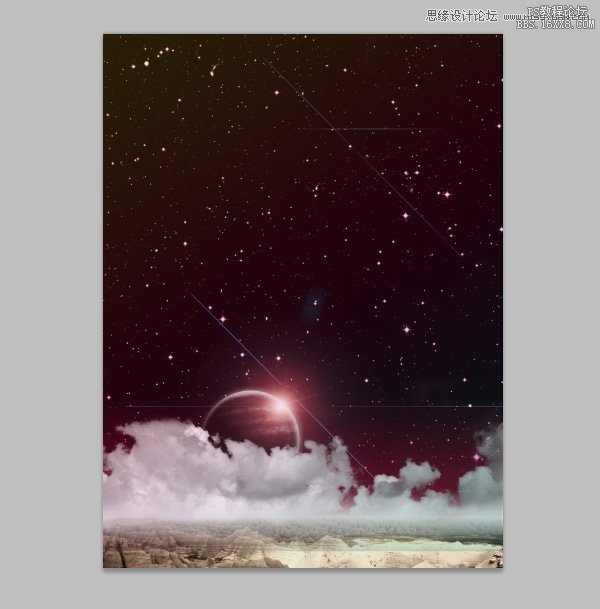
第十步:制作發(fā)光的色調(diào)
使用,圖層>漸變映射>添加調(diào)整圖層,選擇紫色的到黃色的梯度漸變映射。之后,把不透明度為15%。
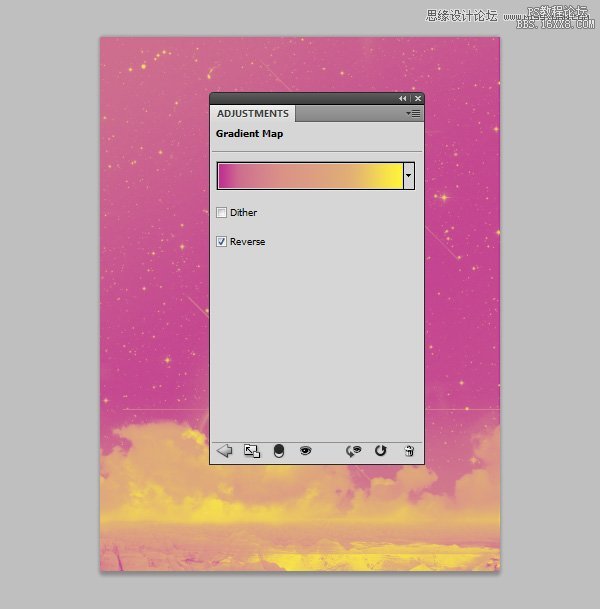
第十一步:添加文字
最后我們把文字加上,完成。
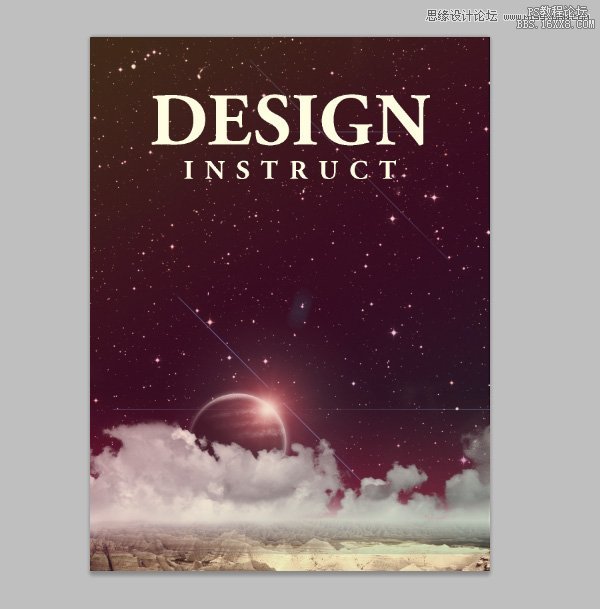
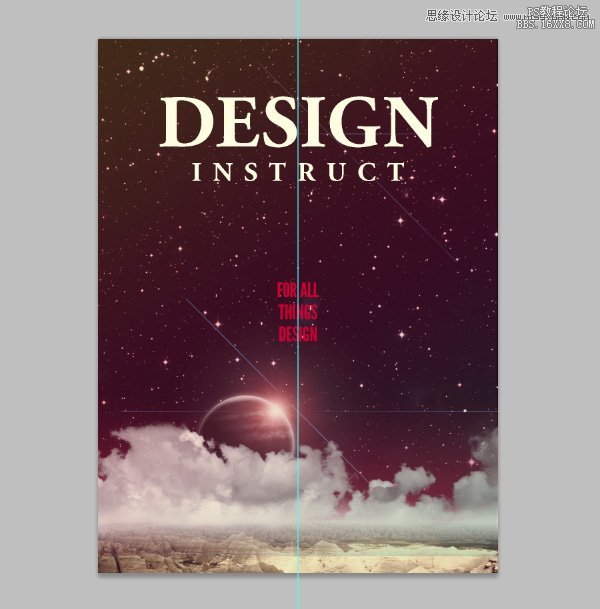

相關(guān)推薦
相關(guān)下載
熱門閱覽
最新排行
- 1室內(nèi)人像,室內(nèi)情緒人像還能這樣調(diào)
- 2黑金風(fēng)格,打造炫酷城市黑金效果
- 3人物磨皮,用高低頻給人物進(jìn)行磨皮
- 4復(fù)古色調(diào),王家衛(wèi)式的港風(fēng)人物調(diào)色效果
- 5海報(bào)制作,制作炫酷的人物海報(bào)
- 6海報(bào)制作,制作時(shí)尚感十足的人物海報(bào)
- 7創(chuàng)意海報(bào),制作抽象的森林海報(bào)
- 8海報(bào)制作,制作超有氛圍感的黑幫人物海報(bào)
- 9碎片效果,制作文字消散創(chuàng)意海報(bào)
- 10人物海報(bào),制作漸變效果的人物封面海報(bào)
- 11文字人像,學(xué)習(xí)PS之人像文字海報(bào)制作
- 12噪點(diǎn)插畫,制作迷宮噪點(diǎn)插畫

網(wǎng)友評論